

发布时间:2019-01-09 13: 49: 08
CleanMyMac X虽然是一机一码的,但是这个是支持重装与换机使用的,这样各位更换Mac电脑的小伙伴们就可以继续使用之前购买的CleanMyMac X激活码。
今天小编就要给大家介绍一下,这款新版本的Mac清理工具是如何进行换机的,以供大家进行参考。
你可以打开你的cleanmymac,点击菜单栏 → 激活信息。如果激活ID是一串数字,那么请继续看本文。如果激活ID是一个邮箱,那么可以参考文章《cleanmymac最新换机教程 如何通过MacPaw账户换机》。
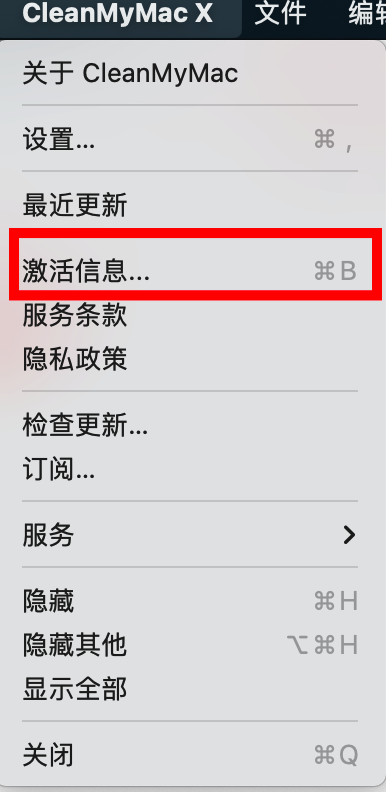
查看激活信息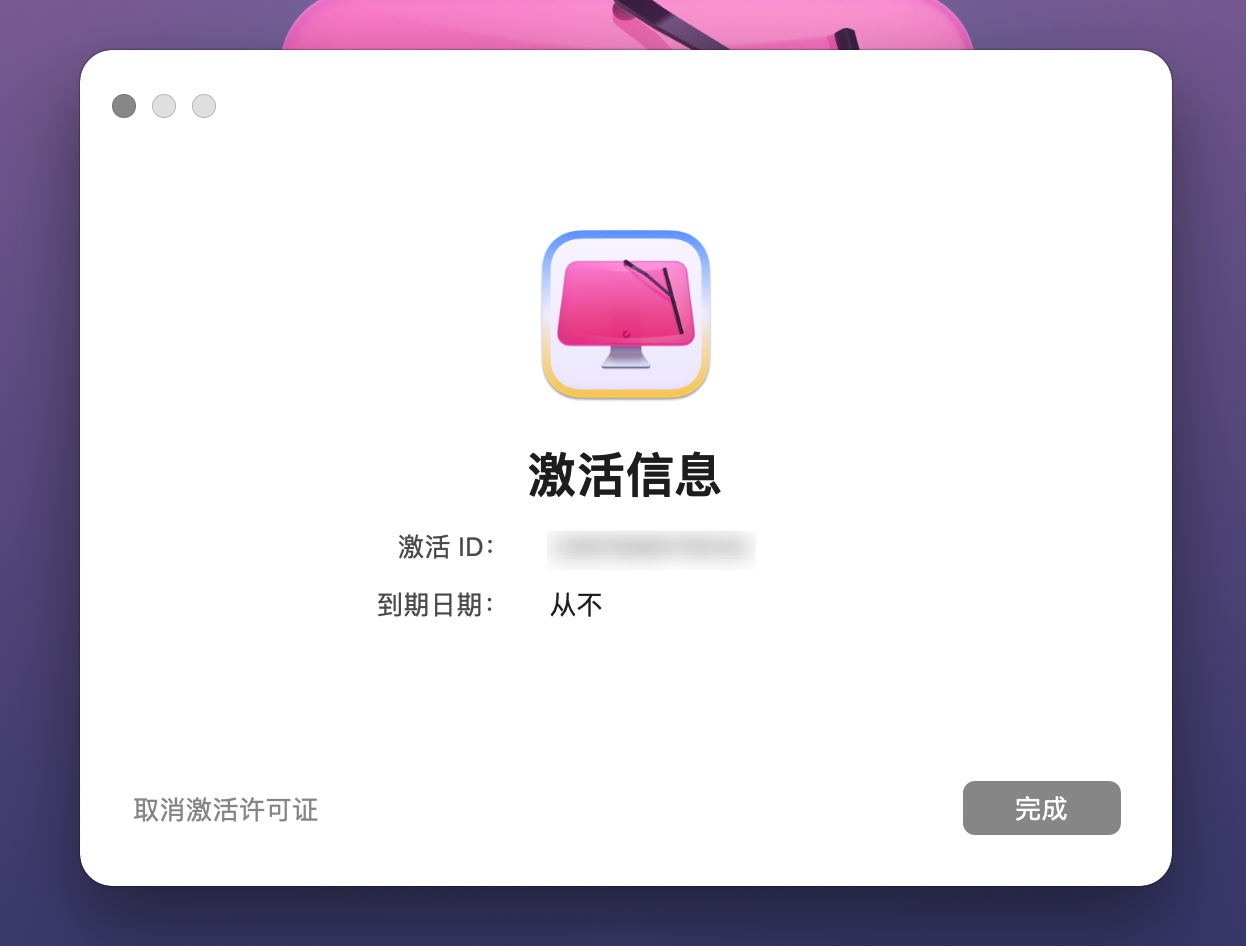
查看激活ID
1、运行已经激活成功的CleanMyMac X,在菜单栏中单击【CleanMyMac-X】接下来选中【激活信息】;
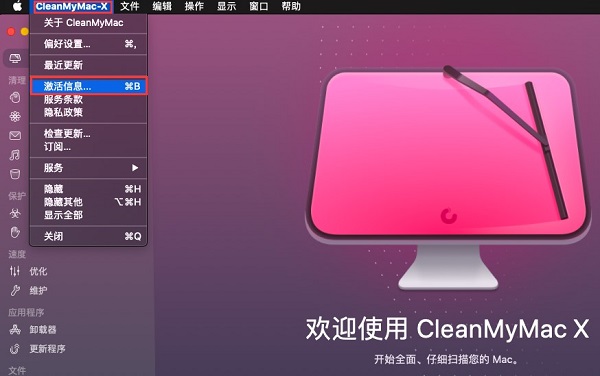
图1:激活信息
2、在跳出的小窗口中,我们可以看到相关激活信息,在这里我们需要点击【取消激活许可证】;
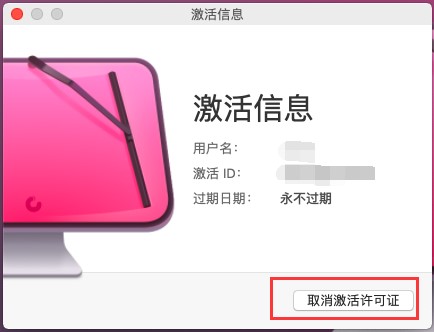
图2:取消激活许可证
3、点击之后会跳出一个确认窗口,确认是否取消激活此应用程序的当前副本,但是可以在另一台电脑上继续使用此许可证,所以我们只需要点击【禁用许可证】即可。
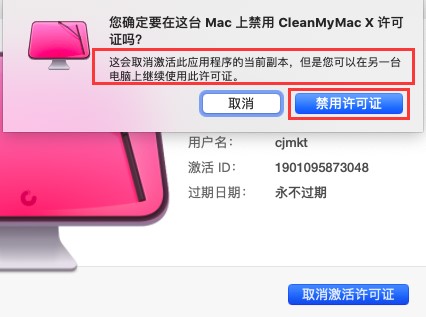
图3:禁用许可证
成功将许可证解绑之后,我们就可以在另一台Mac电脑上重新安装并激活使用了。
如果你来没来得及解除绑定电脑就无法使用了,那么在激活的时候就会显示需要扩展许可证,那么如何解决 CleanMyMac X 激活时显示需要扩展许可证呢?只需要登录中文网站,在常见问题中就能找到解决方法。
本文为原创,转载请标明原址:www.mycleanmymac.com/changjianwenti/cmmx-hjjc.html
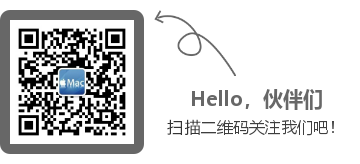
展开阅读全文
︾